Mac で iPhone ミラーリングと iPhone 通知を使用する方法とそうすべき理由
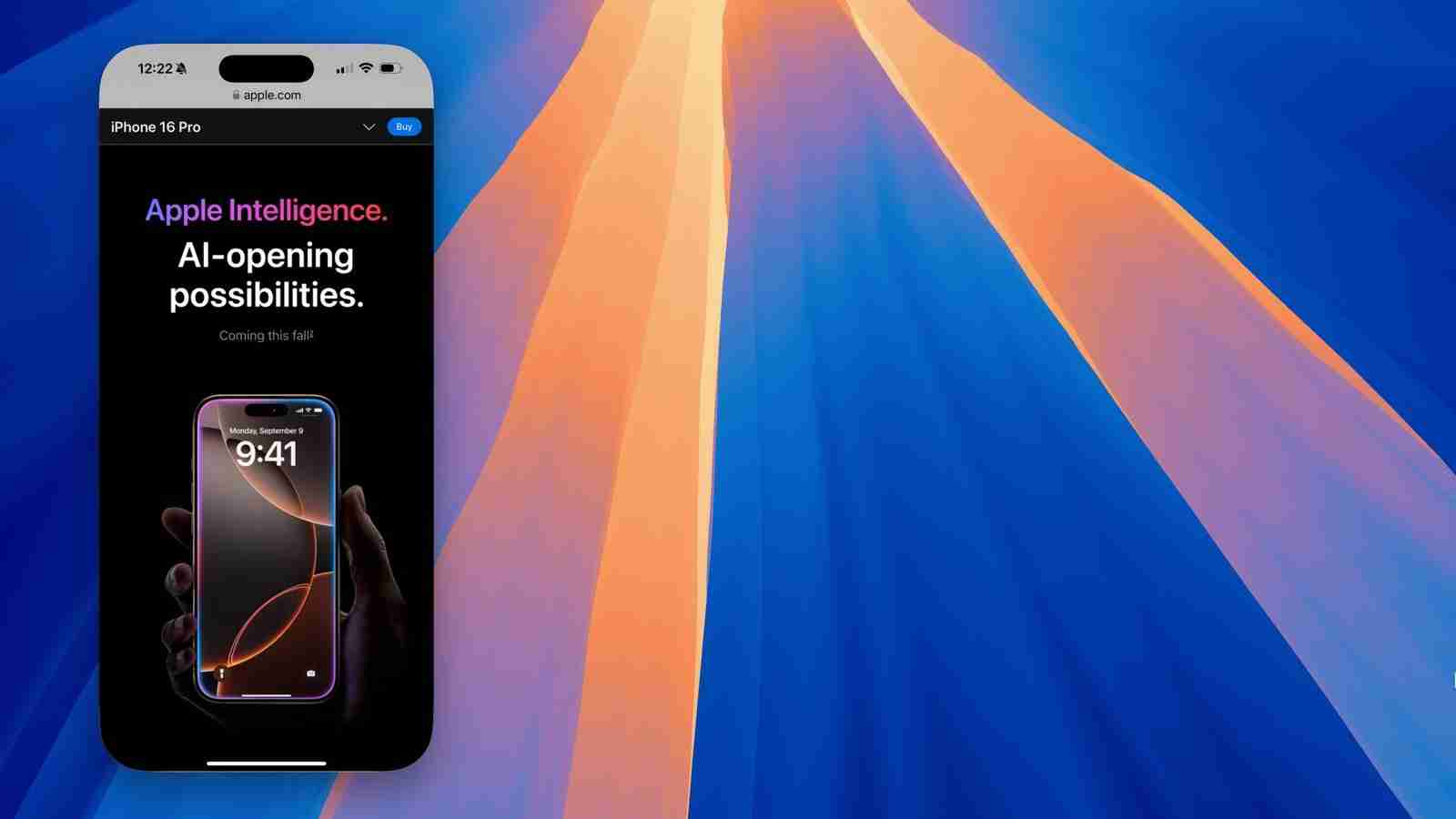
Apple が macOS Sequoia の一部として新しい iPhone ミラーリング機能を発表したとき、それはからくりのように思えました。非常に実用的で使いやすいことがわかりました。ここでは、macOS Sequoia で iPhone ミラーリングを設定して使用する方法と、それを試してみるべき理由を説明します。
iPhone ミラーリングとは何ですか?
iPhone ミラーリングは、iPhone 画面を Mac に表示する方法です。それは非常にシンプルですが、その背後にあるテクノロジーは決してそうではありません。 2 つのデバイスは、Apple の Continuity テクノロジーに基づく暗号化された接続を通じて安全に接続されます。
Mac には iPhone の内容 (ホーム画面とアプリ) が表示され、キーボード、マウス、またはトラックパッドを使用してこれらのアプリを操作し、iPhone で行うほぼすべてのアクティビティを実行できます。アプリを開いたり、通常タップする場所をクリックしたり、コンテンツを表示したり、入力したり、メッセージを送信したり、電話をかけたりすることができます。唯一できないことは、iPhone をシェイクして操作を元に戻すことです。
iPhone ミラーリングの設定方法
iPhone ミラーリングを使用するには、Apple シリコンまたは Apple T2 セキュリティ チップを搭載した Mac が必要です。2018 年以降のほとんどの Mac はこれらの要件を満たしており、macOS Sequoia 15 を実行しており、iPhone は iOS 18 を実行している必要があります。
iPhone ミラーリングを設定するには、iPhone ミラーリング アプリを起動します。このアプリは、macOS Sequoia ではデフォルトで Dock にあります。 iPhone ミラーリングで何ができるかを説明する画面が表示されます。
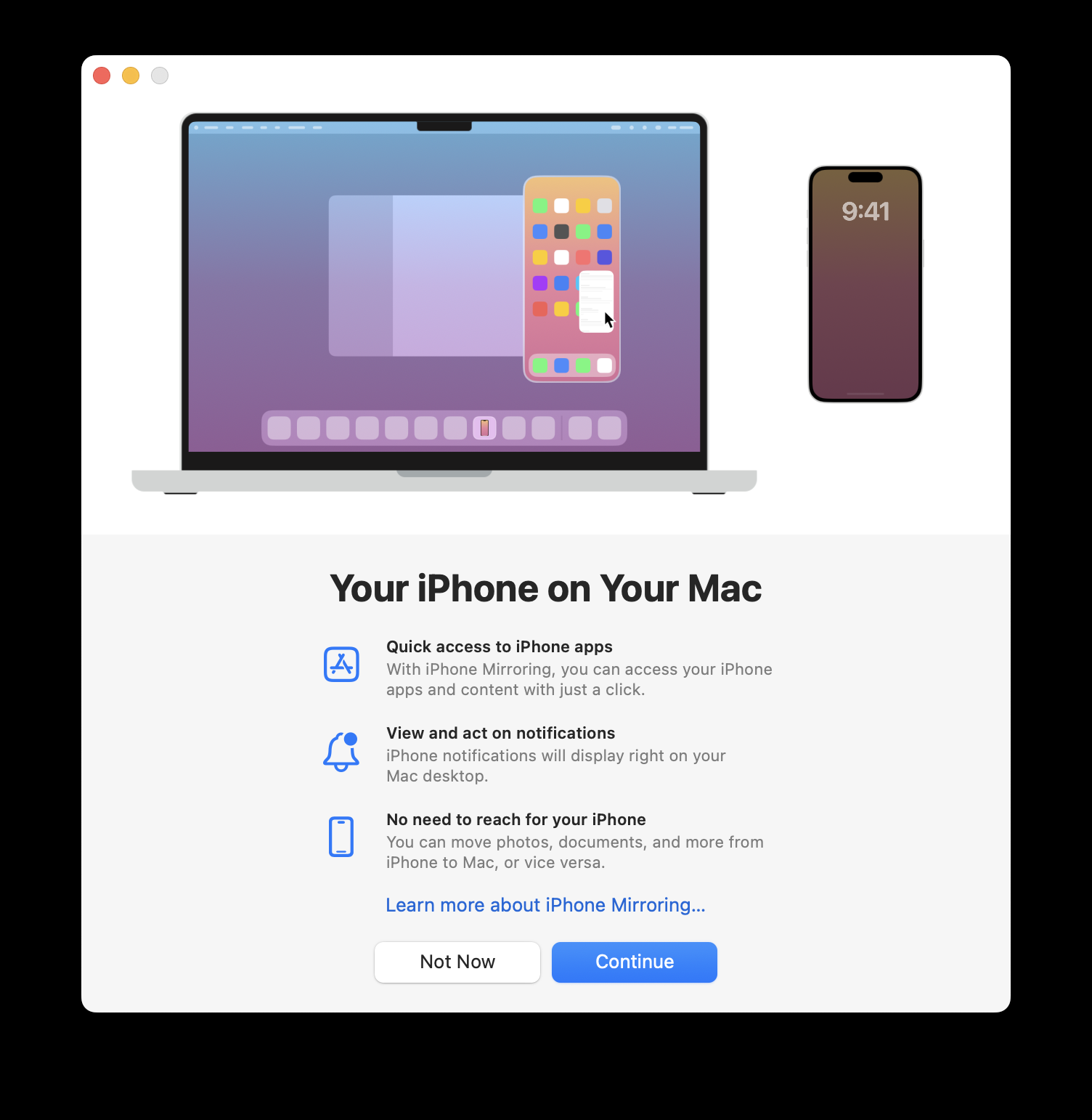
「続行」をクリックすると、次の画面で iPhone のロックを解除するよう指示されます。電話機でパスコードを入力する必要があります。 Face ID や Touch ID を使用するだけでは十分ではありません。
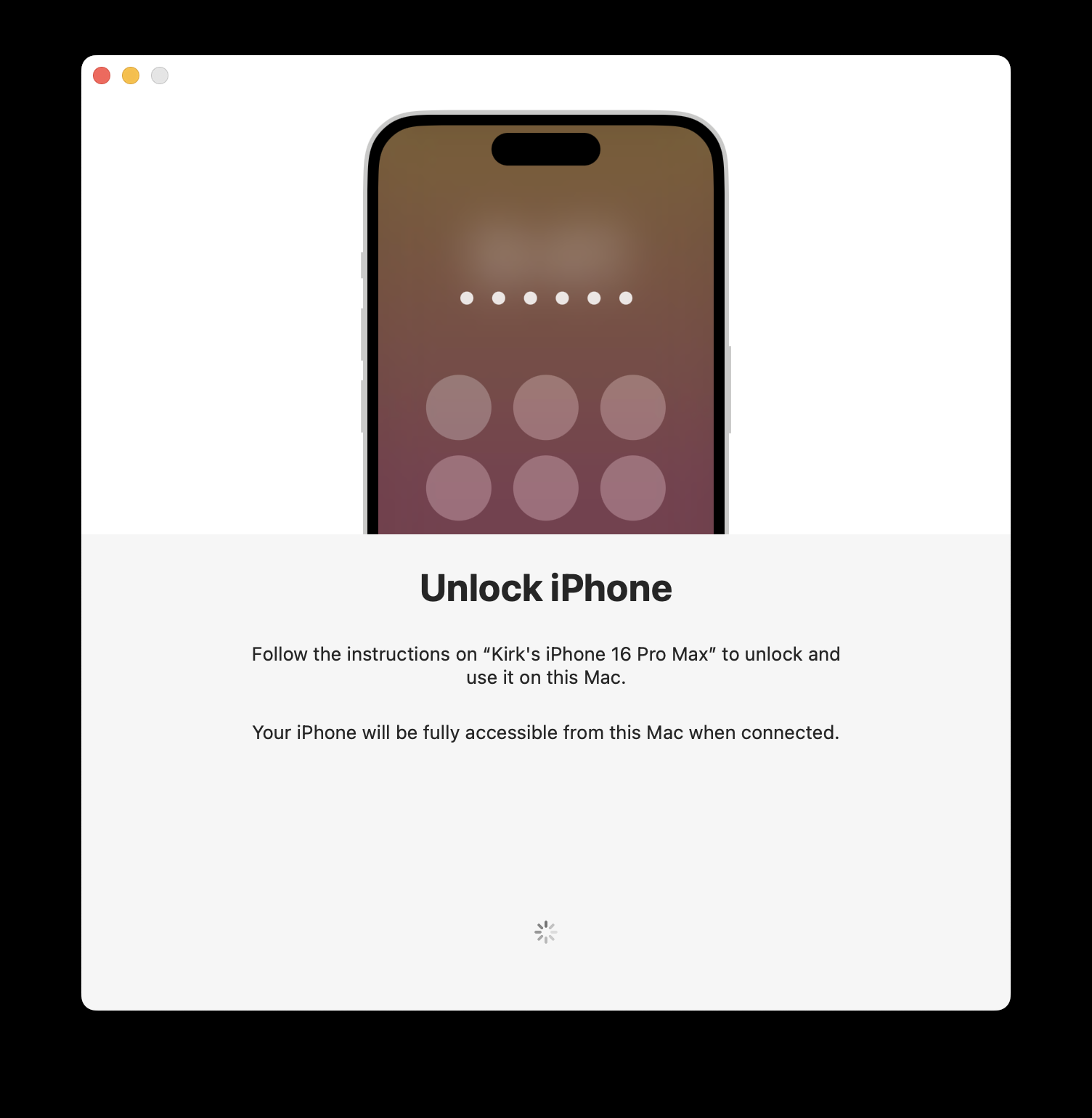
次の画面では、iPhone からの通知を Mac に表示することを許可するかどうかを尋ねられます。これは iPhone ミラーリングが非常に役立つため、これを許可することをお勧めします。
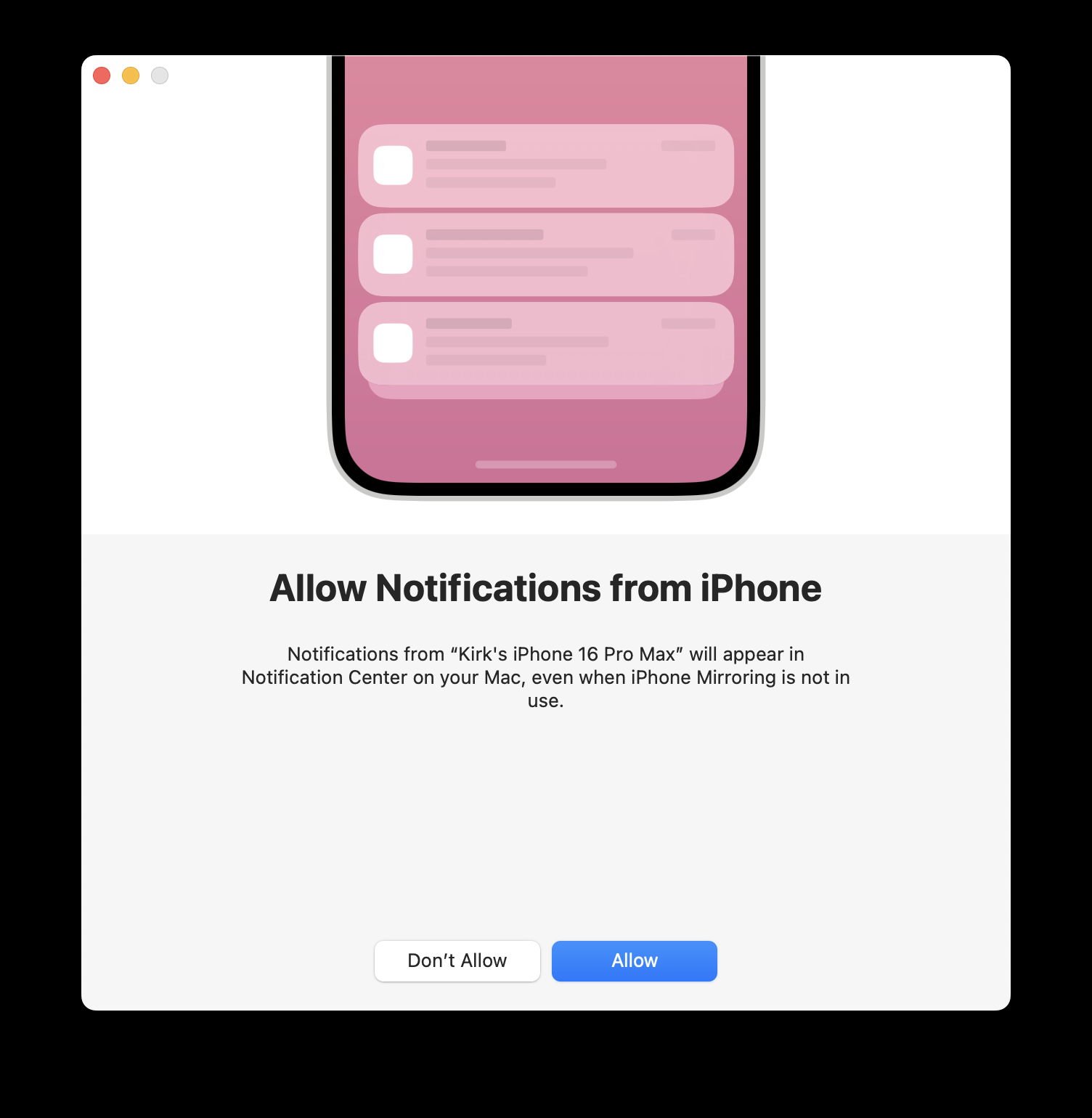
次の画面で [始める] をクリックすると、デスクトップに iPhone の形をした画像が表示され、Mac で Touch ID またはパスワードを入力して認証するように求められます。
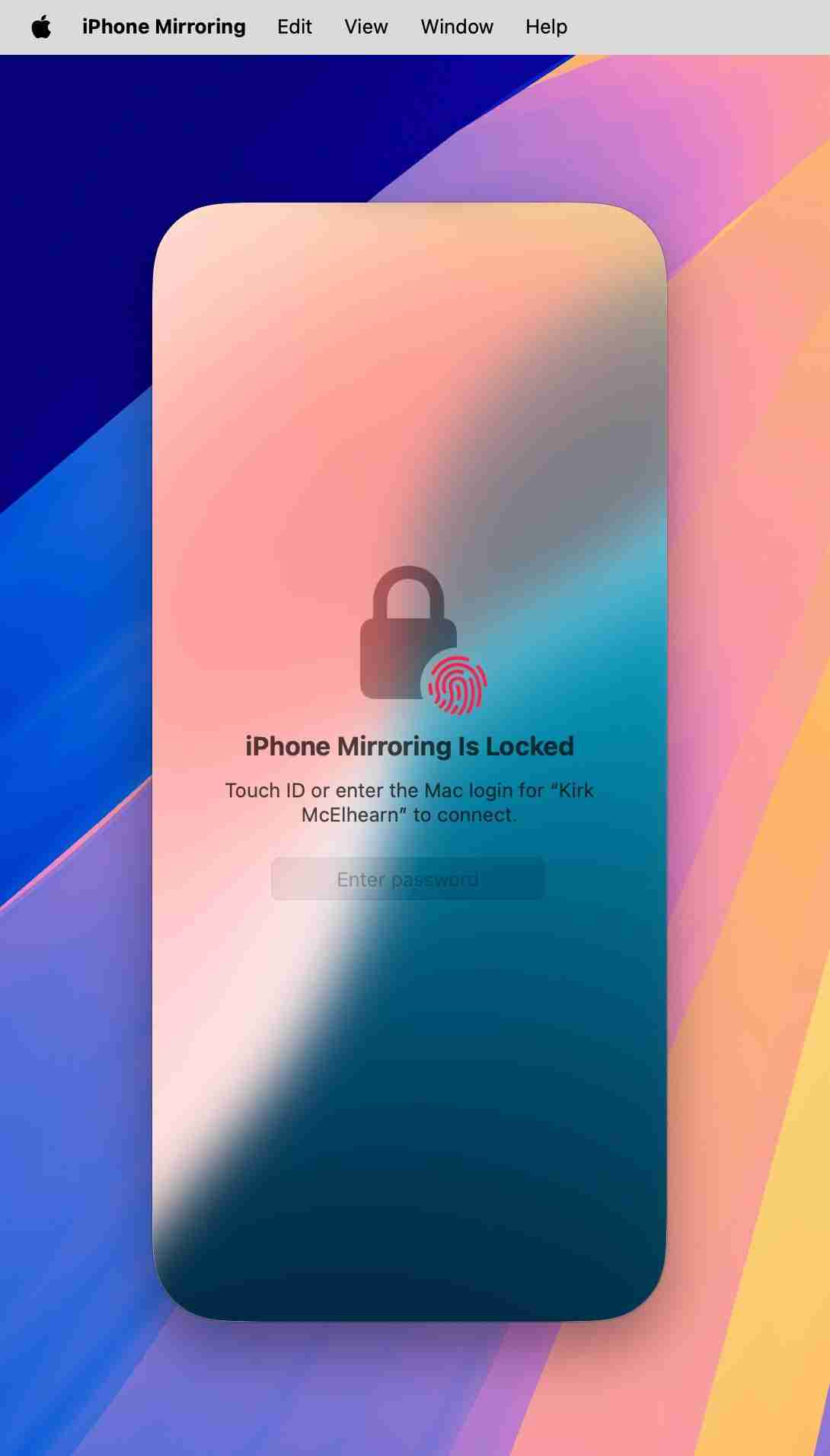
これを完了すると、デスクトップに iPhone の画面が表示されます。
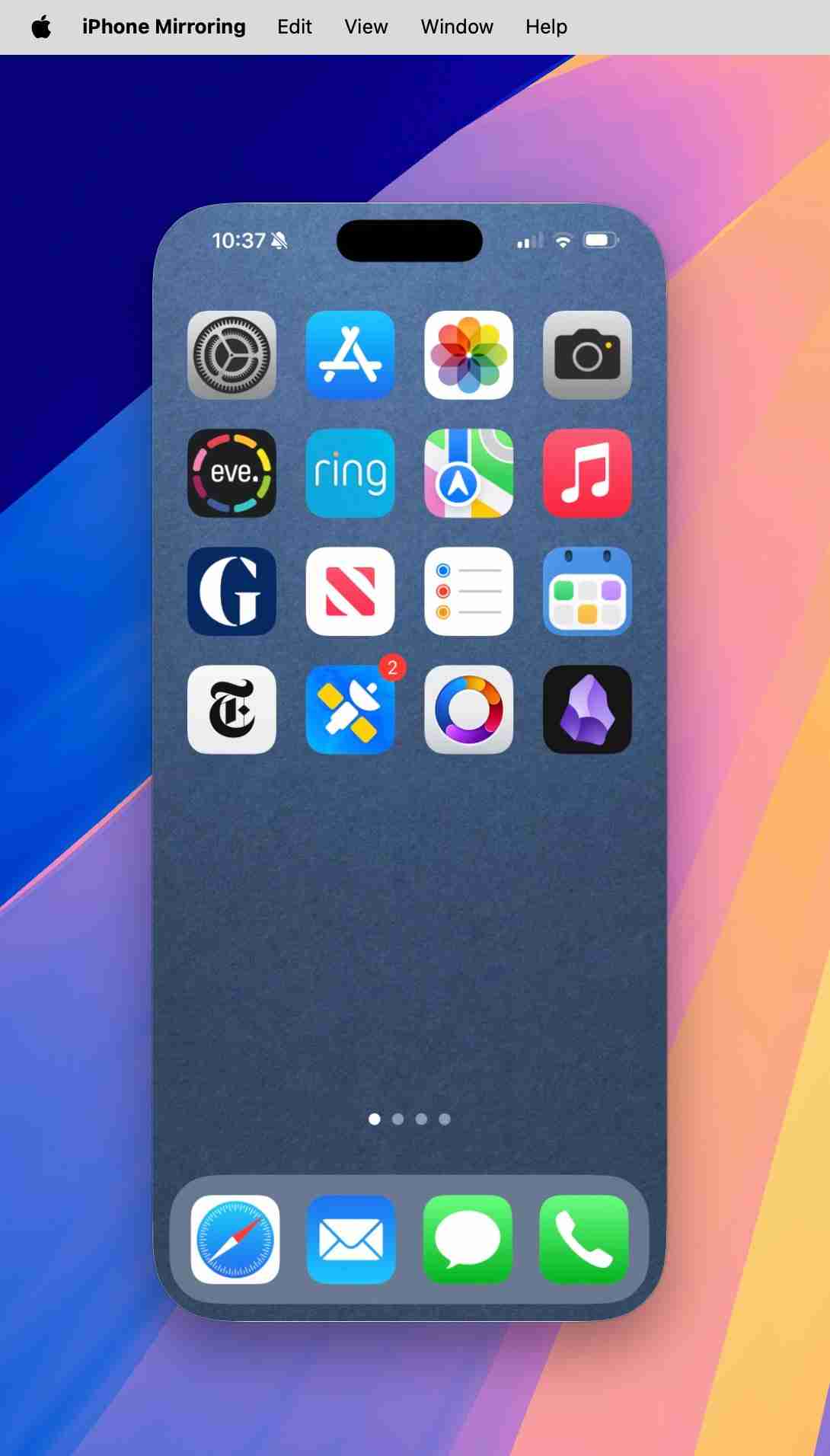
iPhone がミラーリングされると、その旨を示すバナー通知が iPhone に表示されます。ミラーリングを停止したい場合は、iPhone のロックを解除するか、iPhone ミラーリング アプリを終了してください。
iPhone ミラーリングの使用方法
Mac 上で iPhone を使用する方法は、手に持って使用するのとほとんど同じです。唯一の違いは、指の代わりにカーソルが使用されることです。アプリをクリックして開くと、他の Mac アプリと同じように、テキスト フィールド、ブラウザのアドレス バー、検索フィールドに入力できます。ホーム画面からスワイプまたはクリックアンドドラッグして別のホーム画面を表示し、他のアプリにアクセスできます。
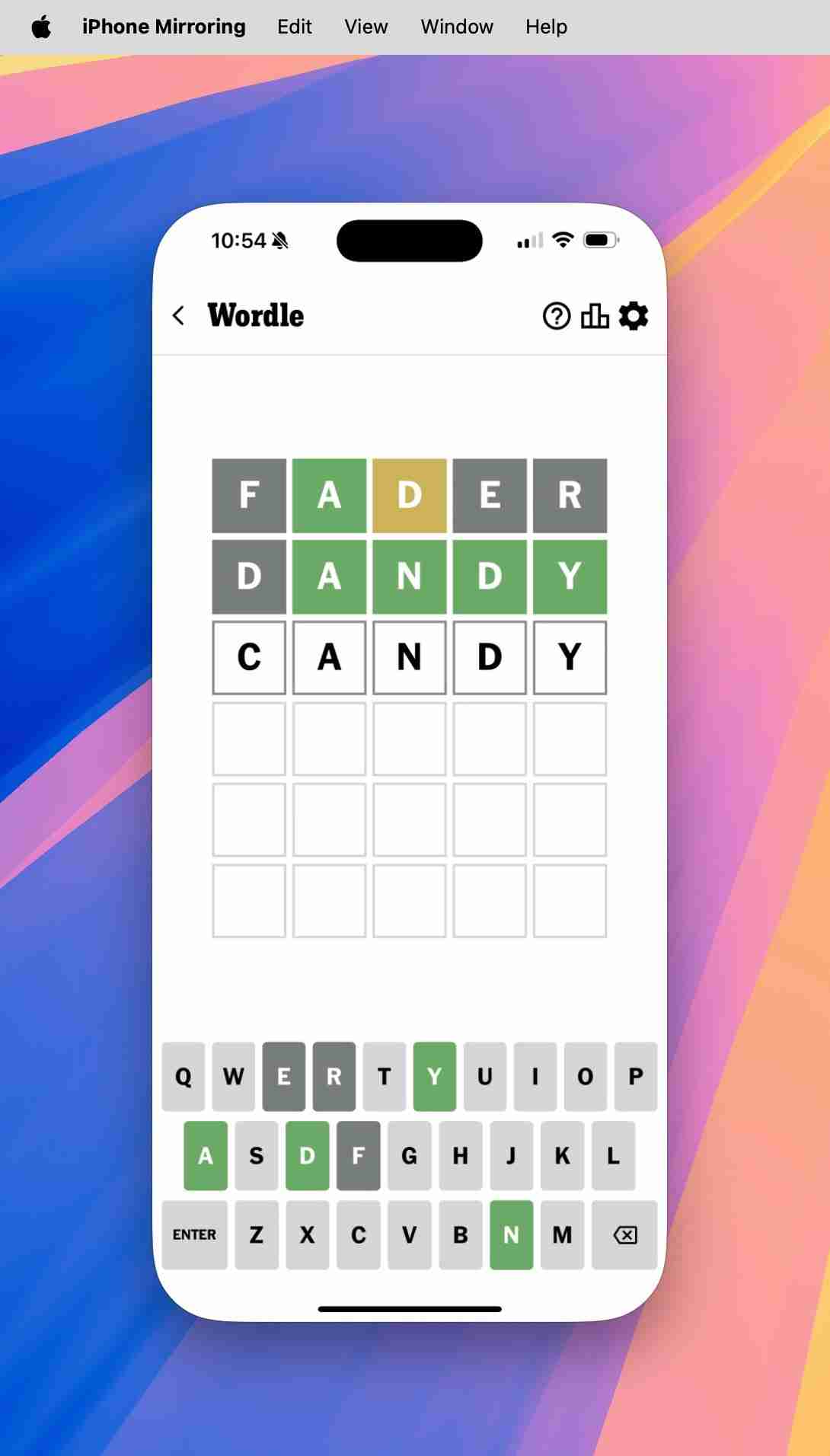
ホーム画面に戻るには、iPhone ミラーリング ウィンドウの下部にあるバーをクリックします。
覚えておくと便利なキーボード ショートカットが 3 つあります:
- Command–1 を使用すると、現在アクティブなアプリからホーム画面に戻ります。
- Command–2 を押すと、アプリ スイッチャーが表示されます。スワイプして、アクティブなアプリを水平方向にスクロールできます。
- Command–3 は Spotlight を呼び出し、iPhone で検索できるようにします。ホーム画面でマウスまたはトラックパッドを下にスワイプして、Spotlight を表示することもできます。
iPhone ミラーリング ウィンドウの上部にカーソルを移動すると、そのウィンドウの周囲に境界線が表示されます。ウィンドウの上にあるツールバーを使用すると、マウスまたはトラックパッドを使用して iPhone を操作できます。右側の 2 つのボタンを押すと、ホーム画面 (左) とアプリ スイッチャー (右) が表示されます。
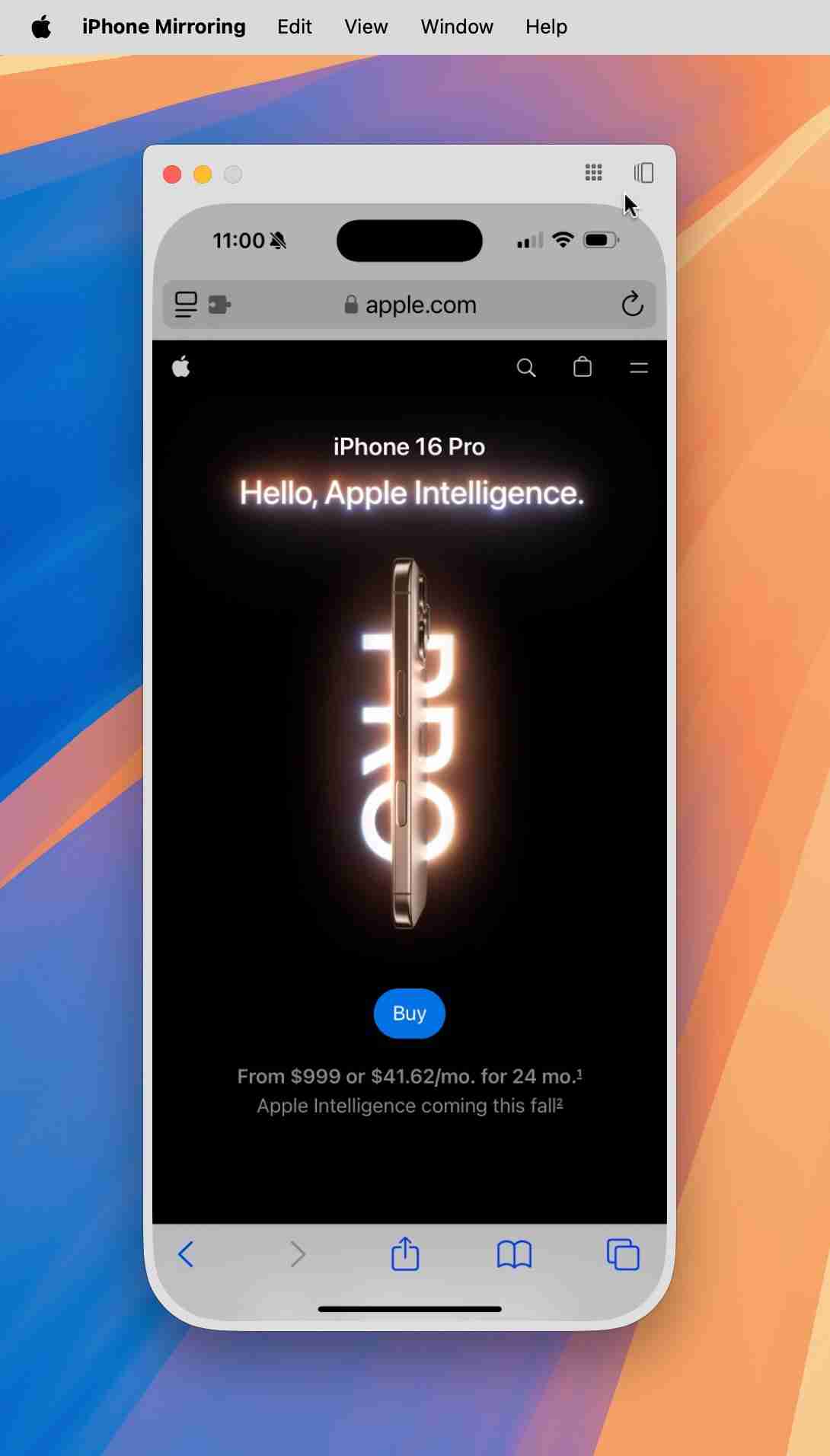
Mac 上で iPhone のディスプレイのサイズを変更するには、iPhone ミラーリング アプリの [表示] メニューをクリックするか、Command- を押してサイズを大きくし、Command- を押して小さくし、Command-0 を押して iPhone のディスプレイを変更します。通常のサイズです。
現時点では、macOS Sequoia の初期リリースの時点では、ユニバーサル クリップボードを使用して iPhone との間で項目をコピーできます。 Mac で何かをコピーして iPhone に貼り付けるか、その逆を行うだけです。デバイス間でアイテムを AirDrop することもできます。 macOS Sequoia の将来のリリースでは、デバイス間でアイテムをドラッグ アンド ドロップできるようになります。
Mac 上の iPhone 通知
iPhone ミラーリングの最も便利な機能の 1 つは、iPhone の通知を Mac に表示できることです。これは、iPhone がサイレント モードであっても、通知を見逃すことがないため、実用的です。
上で、iPhone ミラーリングを最初に設定するときに、Mac がこれを有効にするかどうかを尋ねるのを見ました。この設定は、Mac の [設定] > [設定] で変更できます。お知らせ > iPhoneからの通知を許可します。
通知は、Mac の通知と同様に、Mac の右上に表示されます。通知をクリックすると、iPhone ミラーリング アプリでアプリが開きます。スワイプして通知を閉じると、iPhone 上で通知が閉じられます。
これについて詳しくは、Apple のサポート記事「Mac で iPhone の通知を管理する」を参照してください。
iPhone ミラーリング設定
iPhoneミラーリングで選択できます> iPhone をミラーリングするたびに Mac で認証を要求するか、自動的に認証するように設定します。 Mac が iPhone に接続できないようにしたい場合は、「iPhone アクセスをリセット」をクリックします。
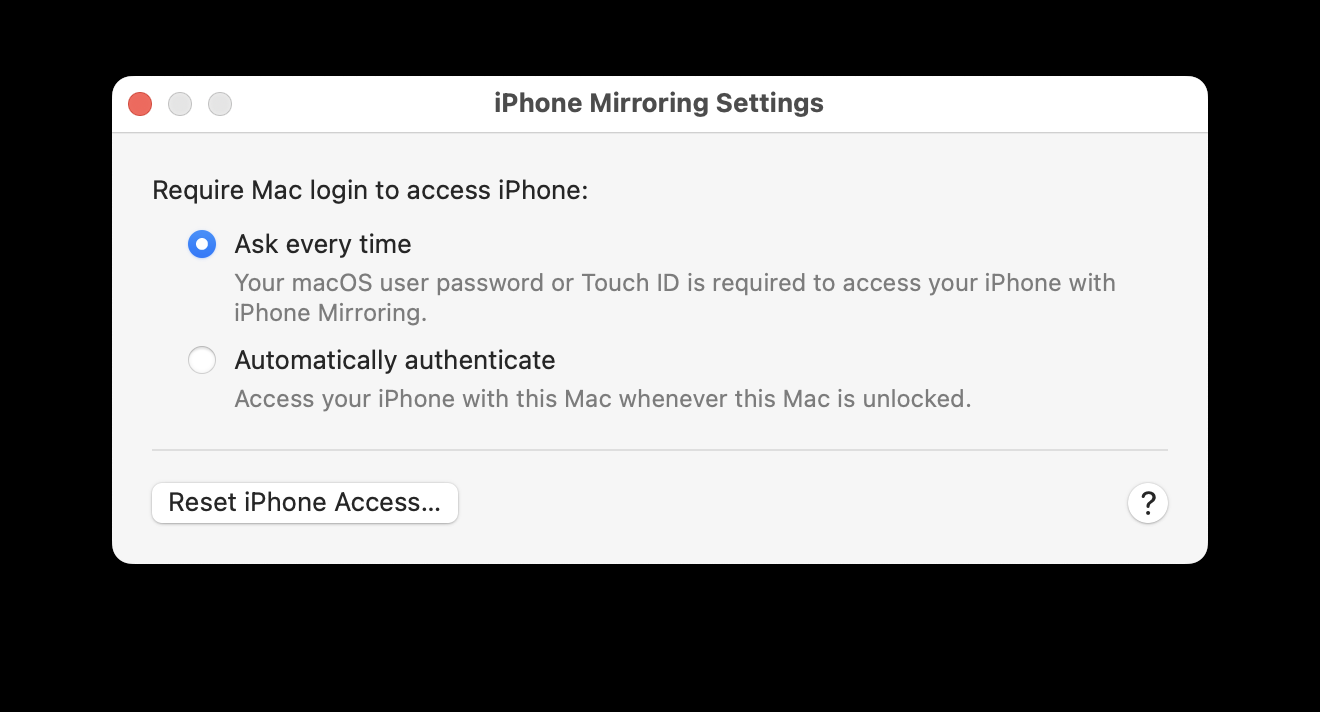
iPhone ミラーリングは、Mac で作業しているときに重要なことを見逃さず、iPhone にしかないアプリにアクセスできるようにする優れたツールです。 Mac で作業しているときに iPhone に自動的に接続するようにこの機能を設定すると実用的であると思われるかもしれません。
以上がMac で iPhone ミラーリングと iPhone 通知を使用する方法とそうすべき理由の詳細内容です。詳細については、PHP 中国語 Web サイトの他の関連記事を参照してください。

ホットAIツール

Undresser.AI Undress
リアルなヌード写真を作成する AI 搭載アプリ

AI Clothes Remover
写真から衣服を削除するオンライン AI ツール。

Undress AI Tool
脱衣画像を無料で

Clothoff.io
AI衣類リムーバー

Video Face Swap
完全無料の AI 顔交換ツールを使用して、あらゆるビデオの顔を簡単に交換できます。

人気の記事

ホットツール

メモ帳++7.3.1
使いやすく無料のコードエディター

SublimeText3 中国語版
中国語版、とても使いやすい

ゼンドスタジオ 13.0.1
強力な PHP 統合開発環境

ドリームウィーバー CS6
ビジュアル Web 開発ツール

SublimeText3 Mac版
神レベルのコード編集ソフト(SublimeText3)

ホットトピック
 7872
7872
 15
15
 1649
1649
 14
14
 1408
1408
 52
52
 1301
1301
 25
25
 1245
1245
 29
29
 Apple WatchのSpotify:2025年にそれを使用する方法
Apr 04, 2025 am 09:55 AM
Apple WatchのSpotify:2025年にそれを使用する方法
Apr 04, 2025 am 09:55 AM
Appleデバイスの相互接続されたエコシステムのサポートにより、Appleデバイスの管理と同期は簡単になりました。 Apple WatchでMacのロックを解除しますか?単純! (このロック解除方法をまだ設定していない場合は、本当に試してみてください。非常に時間を節約します)。 iPhoneを使用せずにApple Watchで支払うことはできますか? Appleは簡単に処理できます!今日は、SpotifyプレイリストをApple Watchにダウンロードし、iPhoneなしでプレイする方法に焦点を当てます。ネタバレ:これは可能です。 Apple WatchでSpotifyの使用方法:簡単な概要 重要な問題とその解決策に直接飛び込みましょう。このフォームがあなたを助けるなら、それは素晴らしいでしょう!あなたが
 「画面が観察されている」エラーを取り除く方法
Apr 05, 2025 am 10:19 AM
「画面が観察されている」エラーを取り除く方法
Apr 05, 2025 am 10:19 AM
「画面が監視されている」というメッセージが表示されたとき、最初に考えるのは、誰かがコンピューターにハッキングすることです。しかし、それは常にそうではありません。心配する必要がある問題があるかどうかを調べてみましょう。 Macを保護します SetAppを使用すると、コンピューターを保護するツールを選択することを心配する必要はありません。 SetAppで独自のプライバシーとセキュリティソフトウェアのスイートをすばやく形成できます。 無料トライアルセキュリティテスト「あなたの画面は監視されている」とはどういう意味ですか? 「画面が監視されている」と表示されるMacロック画面メッセージがある理由はたくさんあります。 画面を他の人と共有しています 画面を録音しています あなたはエアプレイを使用しています 画面にアクセスしようとするアプリを使用しています あなたのコンピュータは悪に感染しています
 電子メールは同期していませんか? Macでメールアプリを更新する方法
Apr 04, 2025 am 09:45 AM
電子メールは同期していませんか? Macでメールアプリを更新する方法
Apr 04, 2025 am 09:45 AM
Mac Mailの同期は失敗しましたか?簡単な解決策! 多くのMacユーザーは、シンプルで便利なため、付属のメールアプリに依存しています。しかし、信頼できるソフトウェアでさえ問題を抱える可能性があります。最も一般的な問題の1つは、メールを同期できないため、最近のメールが表示されないことです。 この記事では、電子メールの同期の問題を案内し、そのような問題を防ぐためのいくつかの実用的なヒントを提供します。 Macでメールアプリを更新する方法 操作手順 エンベロープアイコンをクリックします メールアプリを開く> [表示]> [タブバーの表示]> [エンベロープアイコン]をクリックして更新します。 ショートカットキーまたはメニューオプションを使用します ShiftコマンドNを押すか、メールアプリを開きます
 Windowserver Mac CPUの使用を減らす方法
Apr 16, 2025 pm 12:07 PM
Windowserver Mac CPUの使用を減らす方法
Apr 16, 2025 pm 12:07 PM
MacOS Windowserver:CPUの使用量とソリューションの高い理解 WindowserverがMacで重要なCPUリソースを消費していることに気づきましたか? このプロセスは、Macのグラフィカルインターフェイスにとって非常に重要であり、画面に表示されるすべてをレンダリングします。 高c
 Sequoiaに更新した後、Macの実行を遅く修正します
Apr 14, 2025 am 09:30 AM
Sequoiaに更新した後、Macの実行を遅く修正します
Apr 14, 2025 am 09:30 AM
最新のMacOSにアップグレードした後、Macは遅くなりますか?心配しないでください、あなたは一人ではありません!この記事では、MacOS Sequoiaにアップグレードした後、遅いMacランニングの問題を解決した私の経験を共有します。アップグレード後、音声ノートの録音や転写やトレイルマップ計画機能の改善など、新しい機能を体験するのが待ちきれません。しかし、インストール後、私のMacはゆっくりと実行され始めました。 Macosの更新後に実行されるスローマックの原因とソリューション これが私の経験の私の要約です。MacOSSequoiaの更新後の遅いMacが実行されるという問題を解決するのに役立つことを願っています。 問題の原因 解決 パフォーマンスの問題 Novabeを使用します







